Wie ihr kostenlos einen Steam-Account erstellt, erklären wir euch hier auf GIGA. Damit könnt ihr PC-Spiele über Steam kaufen und spielen.
Erfahre mehr zu unseren Affiliate-Links
Wenn du über diese Links einkaufst, erhalten wir eine Provision, die unsere
redaktionelle Arbeit unterstützt. Der Preis für dich bleibt dabei
unverändert. Diese Affiliate-Links sind durch ein Symbol
gekennzeichnet. Mehr erfahren.
Steam-Account erstellen
- Öffnet die Steam-Webseite: store.steampowered.com/join/?l=german.
- Gebt oben eure E-Mail-Adresse ein, die ihr für euren neuen Steam-Account nutzen möchtet.
- Gebt darunter erneut die E-Mail-Adresse als Bestätigung ein.
- Wählt eure E-Mail-Adresse weise, da an diese alle Rechnungen geschickt werden, wenn ihr Spiele kauft.
- Wählt das Land eures Wohnsitzes, etwa „Germany“ für Deutschland.
- Bestätigt per Google-Captcha, dass ihr kein Roboter seid.
- Bestätigt unten die Steam-Abonnementvereinbarung, indem ihr darunter ein Häkchen setzt, sofern ihr damit einverstanden seid.
- Klickt auf den Button „Fortfahren“.
- Gebt an, ob ihr über oder unter 16 Jahren seid. Seid ihr unter 16 Jahre, wird die E-Mail-Adresse eurer Mutter oder eures Vaters benötigt, um deren Zustimmung einzuholen.
- Ihr erhaltet eine E-Mail, in der ihr auf den Bestätigungs-Link klicken müsst, um euren Steam-Account zu verifizieren. Schaut auch in euren Spam-Ordner.
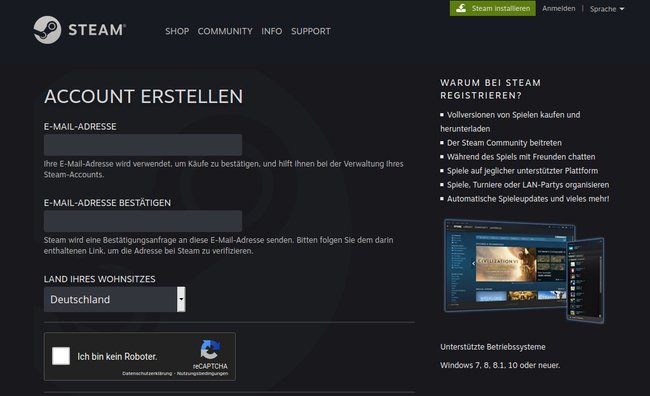
Nun könnt ihr euch im Internet-Browser mit eurem Steam-Account im Steam-Shop anmelden und beispielsweise Spiele kaufen. Um Spiele aber herunterladen und installieren zu können, benötigt ihr den Steam-Client. Hier geht es zur Anleitung, wie man Steam installiert.
Wozu braucht man einen Steam-Account?
Mit einem Steam-Account könnt ihr:
- Spiele auf Steam kaufen, herunterladen und spielen
- Cloud-Funktion unterstützter Spiele nutzen, um Spielstände online zu sichern
- Mit Freunden chatten (auch während des Spielens)
Unterstützte Betriebssysteme sind:
- Windows 10, 8.1 und 7
- Ubuntu Linux
- OS X Version 10.11 (El Capitan) oder neuer
Hat alles funktioniert oder gab es Probleme? Schreibt es uns gerne in die Kommentare unterhalb dieser Anleitung, damit wir euch weiterhelfen können. Ansonsten wünschen wir frohes Spielen!
